كيفية إخراج فيديو (فيلم) من الكمبيوتر إلى التلفزيون عبر شبكة Wi-Fi
سأوضح لك في هذا المقال طريقة سهلة يمكنك من خلالها عرض فيلم أو فيديو أو صورة أو موسيقى أخرى من جهاز الكمبيوتر أو الكمبيوتر المحمول إلى التلفزيون. في هذه الحالة ، سنخرج الفيديو إلى التلفزيون عبر Wi-Fi. هذا هو ، بدون أسلاك. هذا ملائم للغاية ، حيث يمكن وضع الكمبيوتر والتلفزيون في غرف مختلفة ، ولا نحتاج إلى وضع كابل أو الخروج ببعض أنظمة الاتصال المعقدة. باستخدام هذا الحل ، يمكنك إرسال أي محتوى وسائط إلى شاشة التلفزيون. سنفعل كل شيء باستخدام أداة Windows القياسية. لا يوجد برنامج طرف ثالث. لقد اختبرت على Windows 10 و Windows 7.
أولاً ، سأخبرك باختصار كيف يعمل. كل شيء مبني على تقنية DLNA ، والتي تحدثت عنها عدة مرات في مقالات مختلفة على هذا الموقع. تتمتع أجهزة التلفزيون الحديثة المزودة بأجهزة تلفزيون ذكية و Windows بدعم DLNA. هذا كافٍ بالفعل لكي نتمكن من تشغيل الفيديو أو الموسيقى أو مشاهدة صورة (موجودة على الكمبيوتر) على شاشة التلفزيون. في هذه الحالة ، لا يلعب طراز التلفزيون والشركة المصنعة له دورًا خاصًا. لقد اختبرت على Philips مع Android TV و LG. على أجهزة التلفزيون Sony و Samsung و Panasonic وما إلى ذلك ، لا يزال يعمل. الشيء الرئيسي هو وجود تلفاز ذكي والاتصال بجهاز التوجيه.

الشرط الوحيد هو أن التلفزيون الذكي والكمبيوتر المحمول (أو الكمبيوتر الثابت) يجب أن يكونا متصلين بنفس جهاز التوجيه . أي لشبكة Wi-Fi واحدة. لا يحتاج كلا الجهازين إلى الاتصال عبر Wi-Fi. من الممكن أيضًا من خلال كابل الشبكة. الشيء الرئيسي هو من خلال جهاز توجيه واحد.
أنا نفسي أستخدم هذه الميزة كثيرًا. غالبًا لمشاهدة الأفلام على التلفزيون التي قمت بتنزيلها على جهاز الكمبيوتر الخاص بي. لكي لا أقوم بنسخ فيلم إلى محرك أقراص فلاش USB ومشاهدته من محرك أقراص فلاش USB على التلفزيون ، أقوم بإخراج الفيلم مباشرة من الكمبيوتر. غالبًا ما أعرض الصور على شاشة التلفزيون عندما أحتاج إلى مشاهدتها في شركة كبيرة. انها مريحة جدا وسريعة. لدي جهازي تلفاز ذكيين متصلين بجهاز التوجيه الخاص بي ويمكنني إرسال أي فيديو أو صورة أو أغنية إلى أحد أجهزة التلفزيون بنقرات قليلة. من أي جهاز كمبيوتر أو كمبيوتر محمول على شبكتي المنزلية.
يرجى ملاحظة أن هذا الحل مناسب فقط لإخراج ملفات وسائط متعددة معينة إلى التلفزيون. لن يعمل لعرض عرض الفيلم عبر الإنترنت (نافذة المستعرض) على شاشة التلفزيون ، أو سطح المكتب بالكامل (كل ما يحدث على شاشة الكمبيوتر).للقيام بذلك ، يمكنك استخدام ميزة Wireless Miracast Display (WiDi) في نظام التشغيل Windows 10 ، أو الأفضل من ذلك ، قم بتوصيل الكمبيوتر بالتلفزيون الخاص بك باستخدام كابل HDMI. إذا كان لديك كمبيوتر محمول ، فراجع المقالة حول كيفية توصيل كمبيوتر محمول بجهاز تلفزيون عبر HDMI.
تعمل هذه الميزة بشكل رائع على نظام التشغيل Windows 10. قبل كتابة هذا المقال ، قررت اختباره على جهاز كمبيوتر يعمل بنظام التشغيل Windows 7. كل شيء يعمل هناك أيضًا. لا توجد اختلافات عمليا مقارنة بنظام التشغيل Windows 10.
نعرض الفيديو والصور والموسيقى على شاشة التلفزيون من جهاز كمبيوتر أو كمبيوتر محمول
كل ما عليك فعله هو فتح المجلد الذي يحتوي على الملفات الضرورية على جهاز الكمبيوتر الخاص بك ، والنقر بزر الماوس الأيمن على ملف فيديو أو صوت أو صورة وتحديد "نقل إلى الجهاز". يجب أن يظهر تلفزيوننا في القائمة. نختاره.
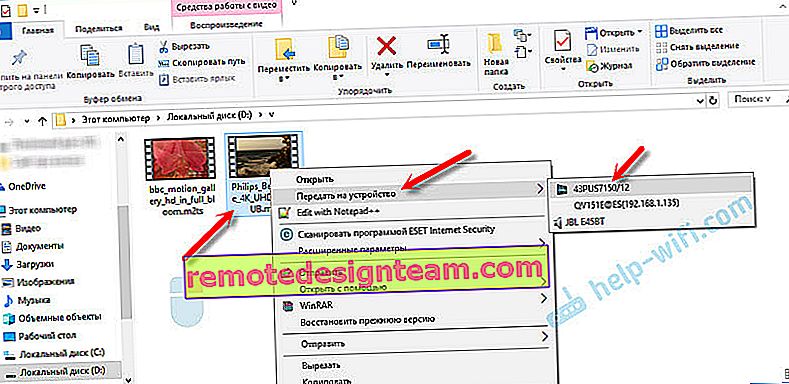
إنه متشابه إلى حد كبير في Windows 7. عنصر "تشغيل". أعرضه باستخدام مثال عرض صورة على التلفزيون.
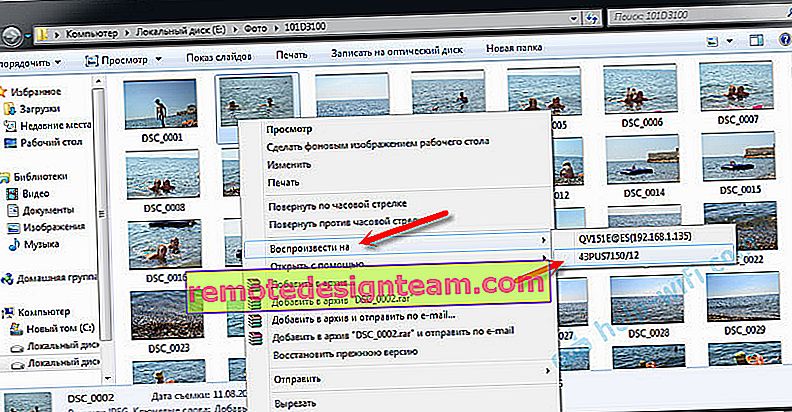
بعد ذلك ، يجب أن تفتح نافذة مشغل صغير ، حيث يمكننا التحكم في تشغيل الملف على التلفزيون.
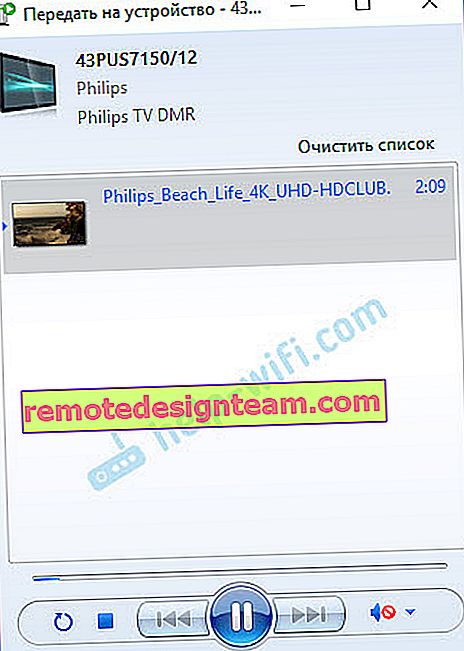
يمكنك إضافة ملفات أخرى إلى قائمة التشغيل (عن طريق سحبها هناك) ، وحذفها ، وإيقافها مؤقتًا ، وإرجاعها ، وضبط الصوت ، وما إلى ذلك ، أي يمكننا التحكم في العملية الكاملة لتشغيل فيلم على التلفزيون من الكمبيوتر.
سيبدأ التلفزيون تلقائيًا في تشغيل مقاطع الفيديو أو الصور أو الموسيقى.

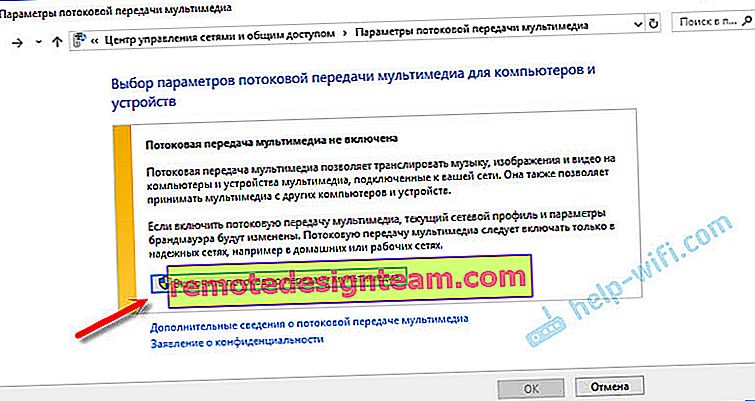
انقر فوق الزر "تمكين تدفق الوسائط".
ثم تأكد من وجود علامة اختيار بجوار "مسموح به" أمام التلفزيون (على الرغم من أن هذا ليس ضروريًا حسب فهمي) وانقر فوق "موافق".
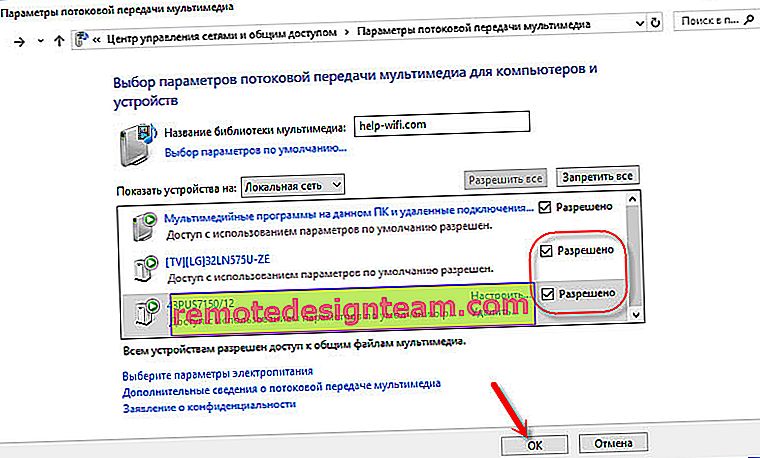
حاول نقل الملف إلى التلفزيون مرة أخرى. بعد ذلك ، يجب ألا تظهر هذه النافذة.
وبالتالي ، لا يمكنك تشغيل ملف واحد على التلفزيون ، بل يمكنك تشغيل مجلد كامل به فيديو أو موسيقى أو صور. بالطريقة نفسها ، انقر بزر الماوس الأيمن على المجلد وحدد "نقل إلى الجهاز" أو "تشغيل إلى".
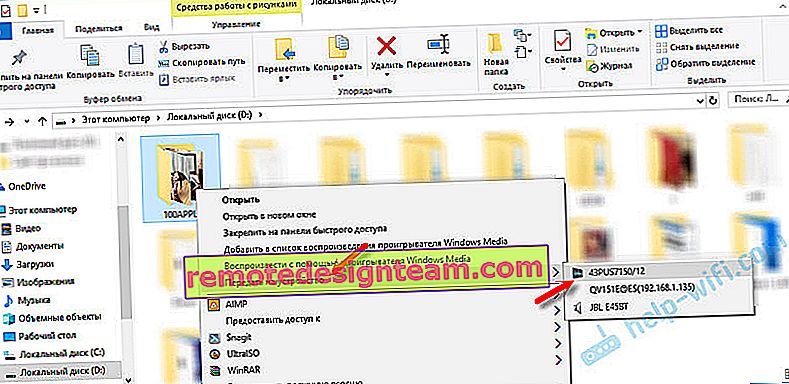
ستظهر الصورة فورًا على شاشة التلفزيون وفي المشغل على الكمبيوتر.
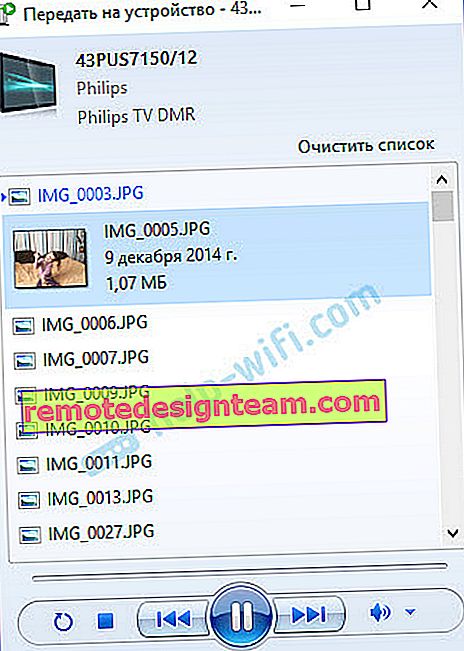
وإذا شاهدت فيلمًا من خلال "الأفلام والتلفزيون" في Windows 10 ، فيمكنك تشغيله على التلفزيون مباشرة من هناك.
افتح القائمة ، وانقر على "نقل إلى الجهاز" وحدد التلفزيون الخاص بك.
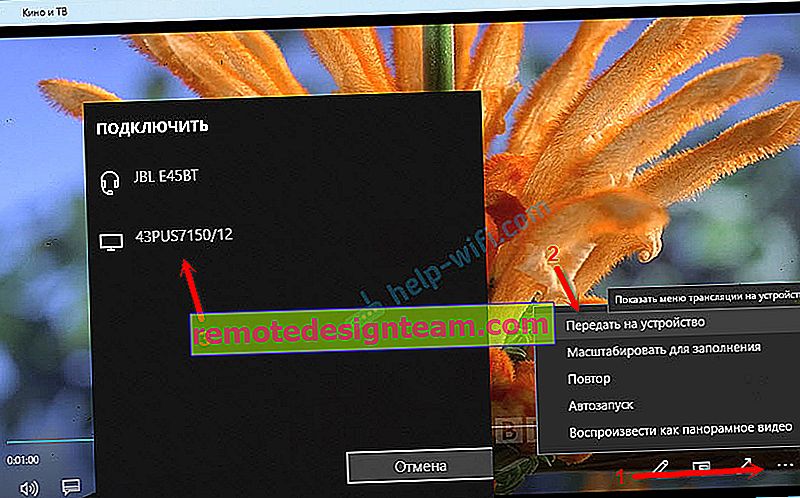
كما ترون ، لا شيء معقد. في بعض الأحيان ، يتجمد المشغل نفسه بقائمة من الملفات في قائمة الانتظار. عادة ، ما عليك سوى الانتظار قليلاً.
إذا لم تنجح الطريقة التي وصفتها أعلاه من أجلك ، فيمكنك محاولة تكوين شبكة DLAN بطريقة أخرى. فيما يلي بعض التعليمات:
- إعداد خادم DLNA للتلفزيون الخاص بك. مشاهدة الأفلام من جهاز كمبيوتر على شاشة التلفزيون
- كيف تشاهد الأفلام من جهاز كمبيوتر على تلفزيون LG (عبر شبكة wi-fi أو شبكة)؟ إعداد DLNA عبر Smart Share
- قم بإرسال مقاطع الفيديو والموسيقى والصور من متصفح Edge (Windows 10) إلى التلفزيون
إذا كان الكمبيوتر لا يرى التلفزيون أو لم يتم تشغيل الفيديو
يبدو أن المخطط بسيط ، والوظيفة نفسها مدمجة في Windows ، لكن المشاكل والأخطاء المختلفة ليست شائعة. نظرًا لأن أجهزة الجميع مختلفة ، فقد تختلف الحلول. دعنا نحاول معرفة الأسباب الجذرية لبعض المشاكل.
- لا يرى الكمبيوتر التلفزيون في قائمة التشغيل. عندما نضغط على "نقل إلى الجهاز" ، لا يتم سرد التلفزيون. أولاً ، انتظر قليلاً (يجب أن تكون القائمة مفتوحة). تأكد من أن التلفزيون يحتوي على وظيفة Smart TV وأنه متصل بنفس جهاز التوجيه مثل جهاز الكمبيوتر الخاص بك. في حالتي ، لم أضطر إلى تعديل أي شيء على التلفزيون. يحتاج فقط إلى التشغيل والاتصال بجهاز التوجيه.
- لا يتم تشغيل ملف فيديو معين على التلفزيون. خطأ "التنسيق غير مدعوم" أو "الملف غير قابل للقراءة أو غير موجود". نعم ، هذا يحدث. لقد صادفتها بنفسي. ما يرتبط به هذا غير واضح. قد لا يدعم التلفزيون بالفعل تنسيق ملف الفيديو الذي تحاول تشغيله عليه. أو ربما هناك بعض المشاكل على الكمبيوتر. لقد حاولت للتو نقل فيلم من نظام التشغيل Windows 10 إلى التلفزيون وظهر خطأ على التلفزيون بأن الملف غير قابل للقراءة ، وعلى الكمبيوتر "خطأ غير متوقع في الجهاز". على الرغم من تشغيل ملفات أخرى. وفي Windows 7 ، تمكنا من تشغيل هذا الفيلم على نفس التلفزيون.
- توقف الفيلم عن اللعب أو يتجمد. يتوقف تشغيلي أيضًا في بعض الأحيان ، ولكن فقط عندما أفتح مقطع فيديو بدقة 4k. هذا على الأرجح بسبب سرعة الاتصال غير الكافية (جهاز توجيه ضعيف). يجب أن يتم تشغيل مقاطع الفيديو عالية الدقة وعالية الدقة العادية دون تأخير. بالنسبة للفيديو بدقة 4K ، من الأفضل استخدام محركات أقراص USB أو محركات الأقراص الصلبة الخارجية. أو اتصل بالموجه عبر شبكة Wi-Fi في نطاق 5 جيجاهرتز.
يمكنك مشاركة مشاكلك ونجاحاتك حول موضوع هذه المقالة في التعليقات. حظا سعيدا!









